Przenoszenie zdjęć w MS Word
Często obrazy w programie Microsoft Word nie powinny znajdować się na stronie dokumentu, ale powinny znajdować się w ściśle wyznaczonym miejscu. Dlatego obraz musi zostać przeniesiony, a do tego w większości przypadków wystarczy pociągnąć go lewym przyciskiem myszy w żądanym kierunku.
Lekcja: Zmiana obrazów na słowo
W większości przypadków nie oznacza to, że zawsze ... Jeśli w dokumencie, w pobliżu którego znajduje się obraz, znajduje się tekst, taki "szorstki" ruch może przerwać formatowanie. Aby poprawnie przenieść obraz w programie Word, należy wybrać odpowiednie opcje układu.
Lekcja: Jak sformatować tekst w programie Word
Jeśli nie wiesz, jak dodać zdjęcie do dokumentu Microsoft Word, skorzystaj z naszych instrukcji.
Lekcja: Jak wstawić obraz do programu Word
Obraz dodany do dokumentu znajduje się w specjalnej ramce, wskazującej jego granice. W lewym górnym rogu znajduje się kotwica - miejsce wiązania obiektu, w prawym górnym rogu znajduje się przycisk, za pomocą którego można zmieniać parametry układu.
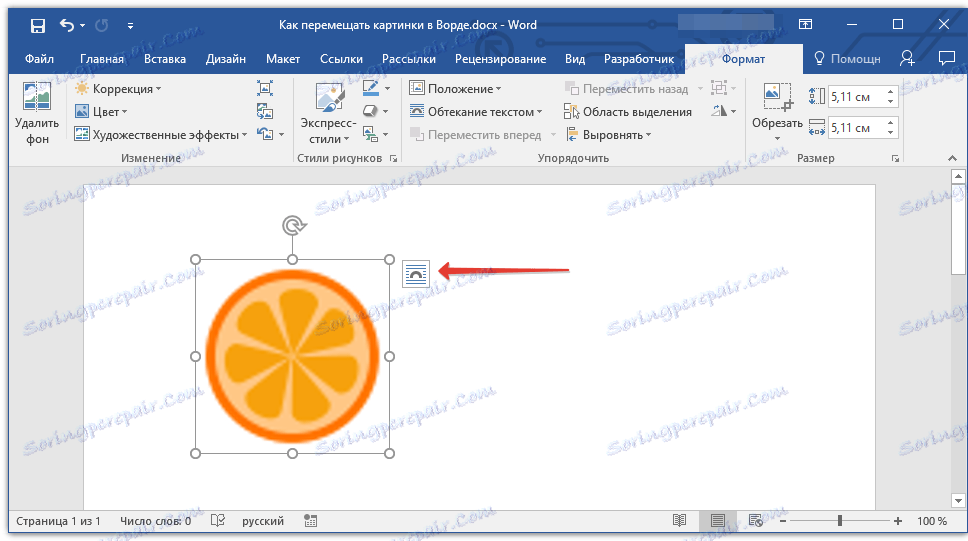
Lekcja: Jak umieścić kotwicę w programie Word
Klikając tę ikonę, możesz wybrać odpowiednią opcję układu.
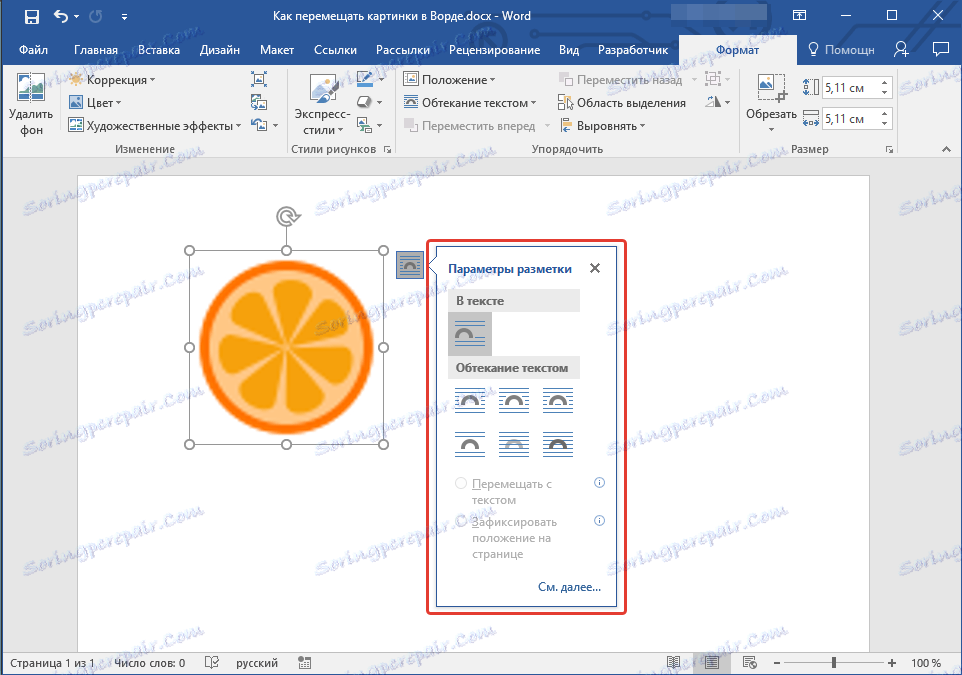
Można to również zrobić w zakładce "Format" , która otwiera się po włożeniu zdjęcia do dokumentu. Wystarczy wybrać opcję "Przepływ tekstu" .
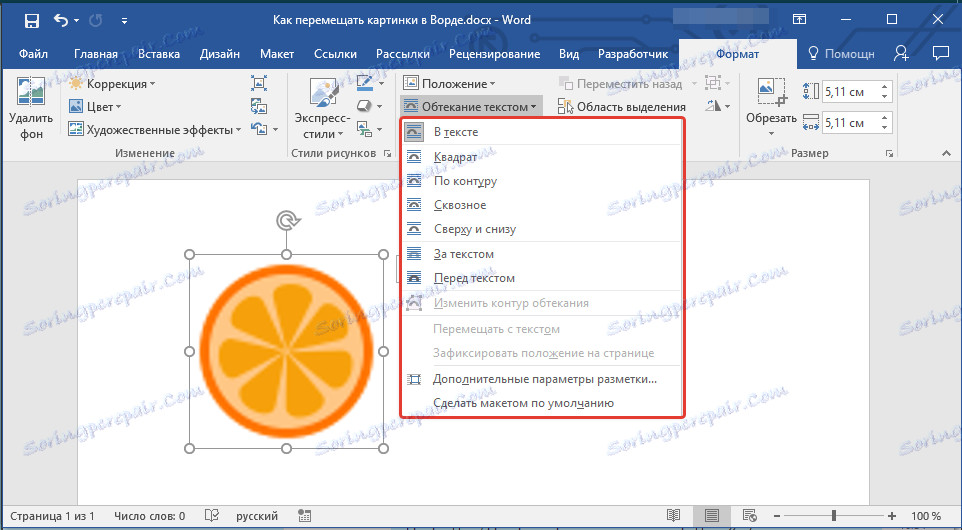
Uwaga: "Zawiń tekst" - jest to główny parametr, za pomocą którego można inteligentnie dopasować obraz do dokumentu z tekstem. Jeśli Twoim zadaniem jest nie tylko przeniesienie obrazu na pustą stronę, ale ładnie i poprawnie umieść go w dokumencie, w którym jest tekst, koniecznie przeczytaj nasz artykuł.
Lekcja: Jak narysować tekst wokół Worda
Lekcja: Jak narysować tekst wokół Worda
Ponadto, jeśli nie podoba ci się standardowe opcje układu, możesz wybrać opcję "Zaawansowane opcje oznaczania" w menu przycisku "Przepływ tekstu" i dokonać tam niezbędnych ustawień.
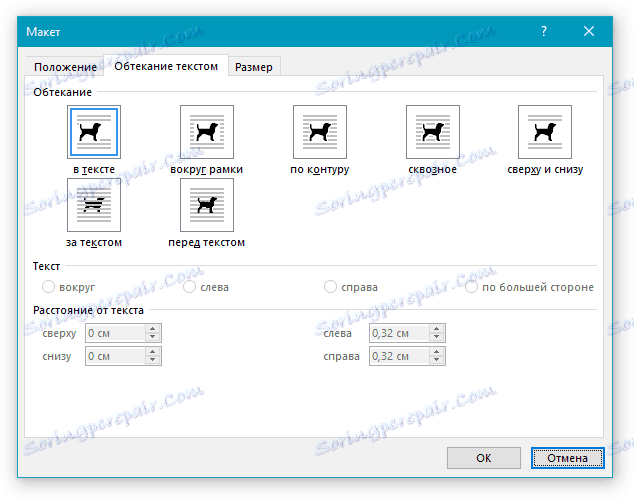
Opcje "Przenieś z tekstem" i "Zablokuj pozycję na stronie" mówią same za siebie. Po wybraniu pierwszego zdjęcia przesunie się wraz z tekstową zawartością dokumentu, którą oczywiście można zmienić i uzupełnić. W drugim - obraz będzie w określonym miejscu dokumentu, tak aby nie stało się z tekstem i innymi obiektami zawartymi w dokumencie.
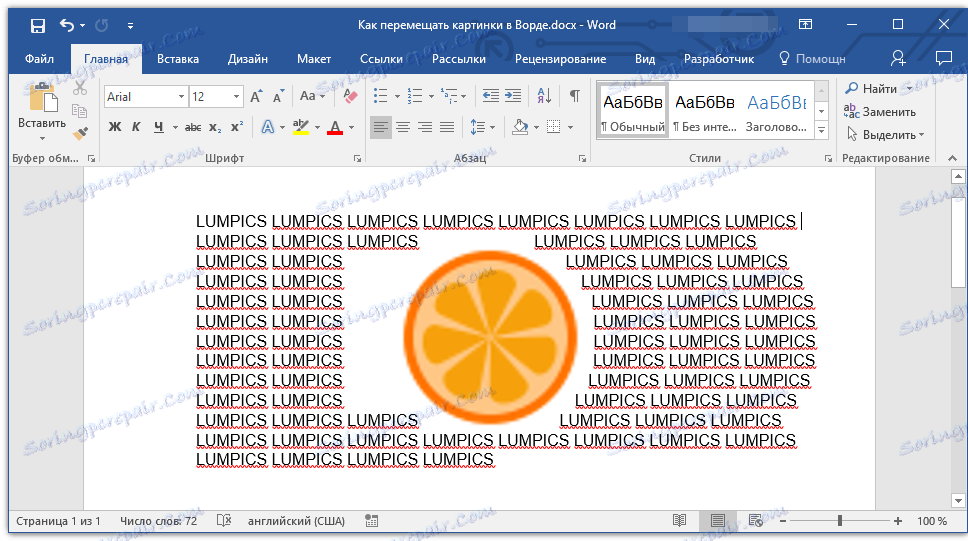
Wybierając opcje "Za tekstem" lub "Przed tekstem" , możesz swobodnie przesuwać obraz do dokumentu, bez wpływu na tekst i jego położenie. W pierwszym przypadku tekst będzie na górze obrazu, w drugim - za nim. Jeśli to konieczne, zawsze możesz zmienić przezroczystość obrazu.
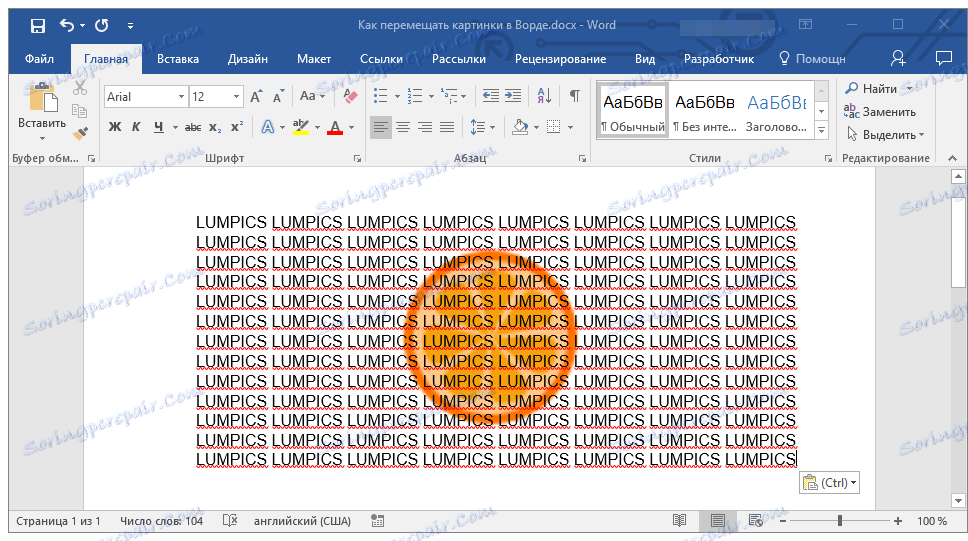
Lekcja: Jak zmienić przezroczystość obrazu w programie Word
Jeśli chcesz przesunąć obraz w kierunku ściśle pionowym lub poziomym, przytrzymaj klawisz SHIFT i przeciągnij myszą w pożądanym kierunku.
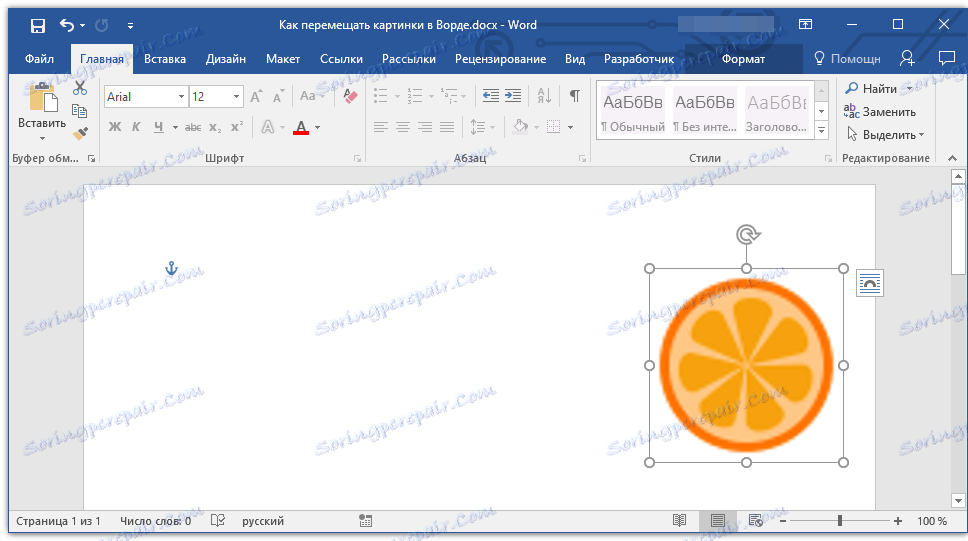
Aby przesuwać obraz małymi krokami, kliknij go myszą, przytrzymaj klawisz "CTRL" i przesuń obiekt za pomocą strzałek na klawiaturze.
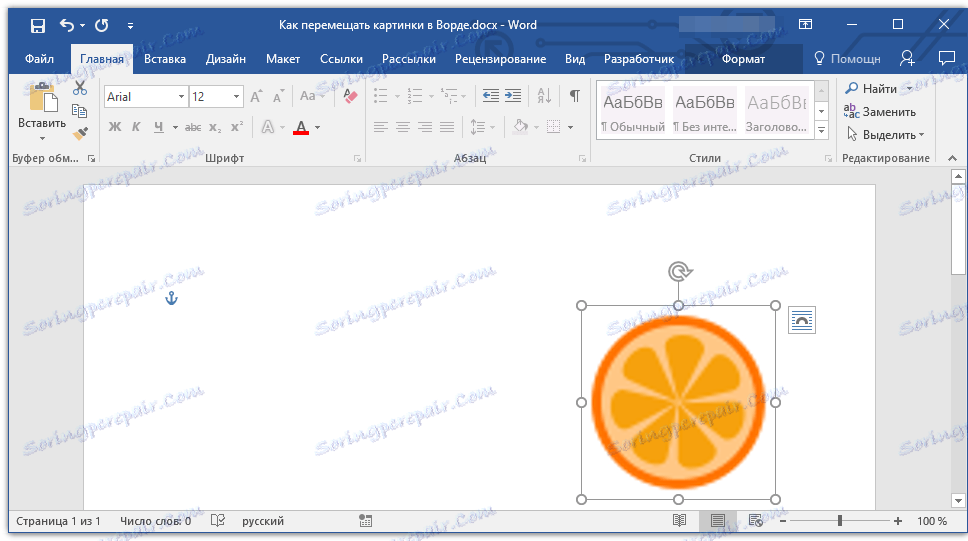
Jeśli to konieczne, obróć obraz, skorzystaj z naszych instrukcji.
Lekcja: Jak obrócić obraz w programie Word
To wszystko, teraz wiesz, jak przenosić zdjęcia w Microsoft Word. Kontynuuj eksplorację możliwości tego programu, a my zrobimy wszystko, co w naszej mocy, aby ułatwić ci ten proces.